
Livet är bra med musik. Det är ännu bättre med gratis musik från Spotify. Som du ganska väl vet, Spotify är en av de mest populära musikstreamingtjänsterna. Du kan registrera dig gratis så länge du vill. Det är ganska coolt men skulle du veta hur man laddar ner Spotify spellista med gratis konto ? Tja, om du inte vet hur, fortsätt att läsa den här artikeln.
Sanningen att säga, det är värt att veta hur man laddar ner Spotify spellista med gratis konto. Till att börja med kommer du att kunna bevara spellistorna som du lagt ner så mycket tid på att skapa. Varför låta dem gå till spillo? För det andra skulle du kunna spela din Spotify spellistor offline om du visste hur man laddar ner dem. Så häng med och fortsätt bara att läsa den här artikeln för att lära dig hur du laddar ner Spotify spellista med gratis konto.
Innehållsguide Del 1. Begränsningar för en gratis Spotify KontoDel 2. Tre sätt att ladda ner Spotify Spellista med gratis kontoDel 3. Slutsats
Förmodligen en av de coolaste sakerna med Spotify är att du kan registrera dig för ett gratis konto så länge du vill. Till skillnad från äpple Music där du bara har tre månader att registrera dig gratis, Spotify låter dig bestämma när du faktiskt vill börja betala för tjänsten.
Om du inte vill betala för deras tjänst kan du fortfarande stanna kvar som gratis användare. Det räcker att säga, det gör Spotify en av de mest eftertraktade musikstreamingtjänsterna.

Precis som alla gratiskonton finns det begränsningar för tjänsten. Trots att du kan stanna kvar som gratisanvändare så länge du vill, måste du stå ut med alla annonser som följer med ett gratiskonto.
Tyvärr finns det många annonser som följer med ett gratis konto. Din spellista kommer att bombarderas med dessa annonser. Det är bara så det är sedan dess Spotify måste tjäna pengar på dessa annonser. Det kan inte tjäna pengar med ditt gratiskonto så de måste tjäna pengar med annonserna.
En annan begränsning är att du inte kan lyssna på din Spotify spellistor offline. Du måste alltid vara online för att lyssna på dem. Det är dock också värt att nämna att offlinelyssning med en betald Spotify kontot är också ganska begränsat. Du förstår, även om du är på en Premium Spotify konto, kunde du bara lyssna på dina spellistor offline på ett begränsat antal enheter. Det finns högst tre enheter.
Det finns sätt att häva begränsningarna från ett gratiskonto. Nej, du behöver inte registrera dig för en premie Spotify konto. Den goda nyheten är att du kan ladda ner din Spotify spellista med ett gratis konto. För att lära dig hur man laddar ner Spotify spellista med gratis konto, läs alternativen nedan.
Smakämnen DumpMedia Spotify Music Converter är det smartaste sättet att ladda ner dina spellistor. Till att börja med är det ett enkelt program att använda. Det tar bara ett par klick att navigera. För det andra erbjuder det dig många filformat för att konvertera din Spotify spellistor. För det tredje, det tar bort DRM från spellistorna.
Med de tre funktionerna i DumpMedia Spotify Music Converter, är begränsningen för ditt gratiskonto i stort sett upphävd. Stegen nedan visar hur du laddar ner Spotify spellista med gratis konto.
Stegen nedan är mer detaljerade. De kommer att hjälpa dig att förstå hur lätt det är att använda DumpMedia Spotify Music Converter.
Gratis nedladdning Gratis nedladdning
Klicka på detta länk för att komma åt just detta Spotify musikkonverterare. Välj sedan lämpligt system för din nedladdning. Installationen av programmet sker automatiskt. Du måste bara öppna den strax efter att installationen är klar.

Så snart du öppnar programmet är du redo att lägga till en Spotify Spellista. Kopiera helt enkelt URI:en för Spotify Spellista. Klistra sedan in på fältet överst på skärmen. Det här fältet är precis bredvid knappen Konvertera på den övre delen av skärmen.

När du har lagt till din Spotify spellista kan du konvertera den till det filformat du vill ha. Flytta markören till den övre högra sidan av skärmen och klicka på fältet bredvid Konvertera alla uppgifter till. Välj filformatet för din utdata.

Innan du laddar ner din Spotify spellista, klicka på fliken Bläddra för att välja en destination för din produktion. Ställ in en destination. Klicka sedan på knappen Konvertera för att börja ladda ner. Du är redo efter att ha gjort alla dessa enkla steg.

NoteBurner är ett annat program som du kan överväga att använda. Det kan konvertera din Spotify spellista till MP3 så att du kan lyssna på din musik på vilken enhet som helst. Stegen nedan visar hur du laddar ner Spotify spellista med gratis konto.
Du behöver bara gå in på deras hemsida för att kunna ladda ner programmet. Ladda ner programmet därifrån och installera det på din dator.
Starta programmet på din dator. När den väl har lanserats kommer du direkt att bli imponerad av hur enkelt gränssnittet är. Du kommer inte att bli skrämd inte besviken över det.

Flytta markören till plustecknet som du ser längst upp till vänster på skärmen. Klicka på det. Ett popup-fönster visas som talar om att kopiera spellistans länk från Spotify. Det kommer också att berätta för dig att dra och släppa spellistans länk från Spotify. Klicka på OK-knappen när du har lagt till spellistan från Spotify.

När du har lagt till din Spotify spellista kan du klicka på kugghjulsikonen som du ser längst upp till höger på skärmen. Ett popup-fönster visas där du kan ändra utdataformatet och kvaliteten på din nedladdning. Du kan också ställa in destinationen för din nedladdning här. Klicka på OK-knappen när du är nöjd med inställningarna. Klicka sedan på knappen Konvertera som du ser längst ned på skärmen.
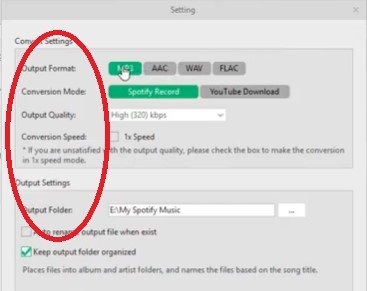
Tunekeep är ett annat program som du kan använda för att ladda ner Spotify spellista med ett gratis konto. Stegen nedan visar hur du laddar ner Spotify spellista med gratis konto.
Gå till deras hemsida för att ladda ner programmet. Kör den och öppna den på din dator.
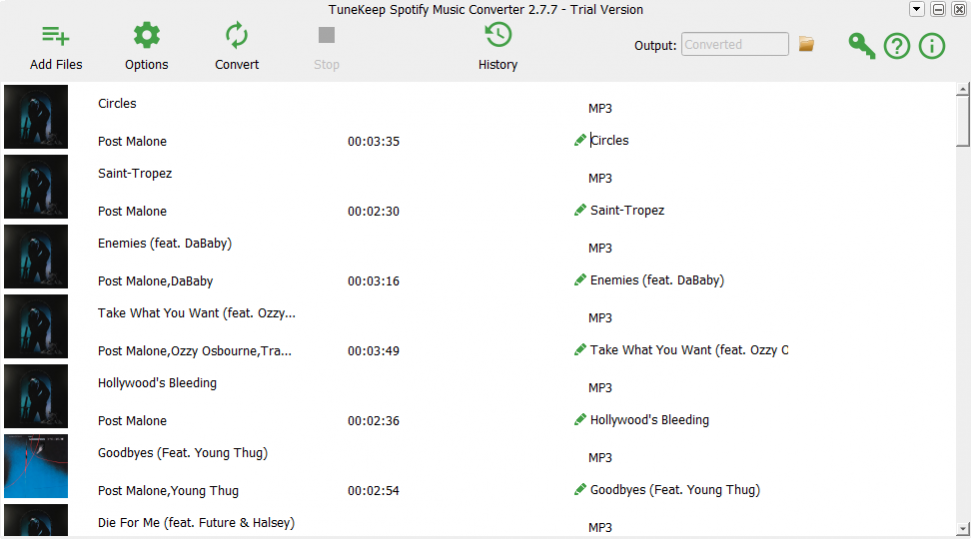
Klicka på Lägg till filer för att lägga till låtarna eller spellistorna till Tunekeep. Du kan också dra filerna till Tunekeep om du vill.
Klicka på fliken Alternativ. Du kommer att se den här ikonen precis bredvid fliken Lägg till filer. När du klickar på fliken Alternativ kommer du att kunna ställa in utdataformatet för din nedladdning.
Klicka på fliken Konvertera. Den här fliken finns precis bredvid fliken Alternativ.
Se hur du laddar ner Spotify spellista med gratis konto enkelt. Du kan göra när som helst med de tre alternativen som nämns ovan. Vilket av de tre alternativen skulle du välja? Dela dina tankar med oss.
